हाल ही में, हम आपके लिए 5 बेस्ट फ्री का राउंडअप लेकर आए हैंस्क्रीनशॉट कैप्चरिंग सॉफ्टवेयर जो हमने पहले AddictiveTips पर दिखाया था। स्क्रीनशॉट लेने वाली उपयोगिताओं के अलावा, हमने 6 मुफ्त फोटो साझा करने और स्क्रीनशॉट लेने वाले टूल की एक सूची भी संकलित की है। आज हमें एक भयानक स्क्रीनशॉट मिला जिसे एप्लिकेशन कहा जाता है SnapCrab, जो उपरोक्त दोनों राउंडअप को जोड़ने के लायक है। यह विंडोज 7 एयरो ग्लास इफ़ेक्ट को कैप्चर करने के विकल्प के साथ-साथ कई प्रकार की विशेषताओं, स्क्रीनशॉट लेने के तरीके को होस्ट करता है। यह एक स्क्रीन कैप्चरिंग टूल है जो सबसे अच्छा संयोजन करता हैपहले कवर किए गए ग्रीनशॉट और शॉट्टी से सुविधाएँ। जब विंडो को कैप्चर किया जाता है, तो पहले की तरह शॉट्टी को दिखाया जाता है, यह विंडोज विस्टा और विंडोज 7 ऐप विंडो के एयरो-ग्लास प्रभाव को बरकरार रखता है। आप फेसबुक और ट्विटर पर कैप्चर की गई छवियों को साझा करने के लिए एप्लिकेशन को कॉन्फ़िगर कर सकते हैं या उन्हें सीधे एवरनोट में सहेज सकते हैं। SnapCrab के बारे में अधिक जानने के लिए पढ़ते रहें।
आवेदन आपको चार बुनियादी प्रदान करता हैइमेज कैप्चरिंग मोड: कैप्चर विंडो, कैप्चर टॉप लेवल विंडो, कैप्चर होल डेस्कटॉप और कैप्चर सिलेक्टेड एरिया। जब आप एप्लिकेशन इंस्टॉल करते हैं, तो कैप्चरिंग मोड को सक्रिय करने के लिए बटन के साथ आपके डेस्कटॉप पर एक टूलबार दिखाई देता है, जो फेसबुक और ट्विटर पर छवि साझा करता है या एवरनोट पर सेव करता है। सेटिंग्स बटन बटन आपको विकल्प निर्दिष्ट करने देता है, जैसे कि एक पारदर्शी पृष्ठभूमि बनाएं, पृष्ठभूमि को संसाधित न करें, चयनित रंग के साथ पृष्ठभूमि भरें आदि। आप पृष्ठभूमि का रंग भी चुन सकते हैं और विंडो छाया के साथ-साथ माउस कर्सर को भी शामिल करने का चयन कर सकते हैं। कैप्चर की गई छवि।

यदि आप टूलबार का उपयोग नहीं करना चाहते हैंस्क्रीन कैप्चर मोड का चयन करते हुए, इसके ऊपरी-दाएं कोने पर बंद बटन के साथ इसे बंद करें। इन सभी विकल्पों को इसके सिस्टम ट्रे आइकन पर राइट-क्लिक करके भी एक्सेस किया जा सकता है।
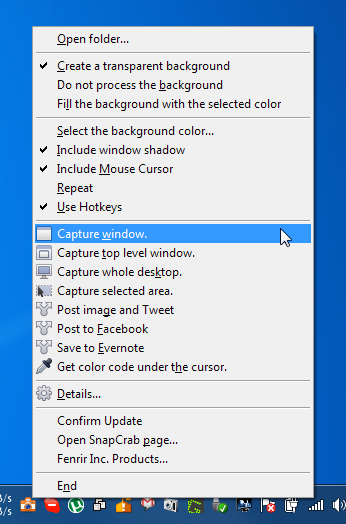
स्क्रीनशॉट कैप्चर करने के लिए, मोड का चयन करें और रखेंआवश्यक वस्तु पर आपका कर्सर। 3 सेकंड से शुरू होने वाली उलटी गिनती के साथ एक पूर्वावलोकन विंडो आपकी स्क्रीन के निचले-दाएं कोने में दिखाई देगी। एक बार उलटी गिनती शून्य तक पहुंचने के बाद, स्क्रीनशॉट स्वचालित रूप से लिया जाएगा और निर्दिष्ट फ़ोल्डर में सहेजा जाएगा।
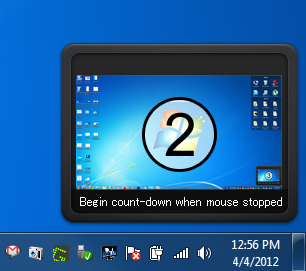
विवरण डायलॉग बॉक्स, राइट-क्लिक संदर्भ मेनू से सुलभ है, जो आपको आउटपुट फ़ोल्डर, छवि प्रारूप, हॉटकीज़ और आपके सोशल नेटवर्क अकाउंट से संबंधित सेटिंग्स को कॉन्फ़िगर करने की अनुमति देता है।
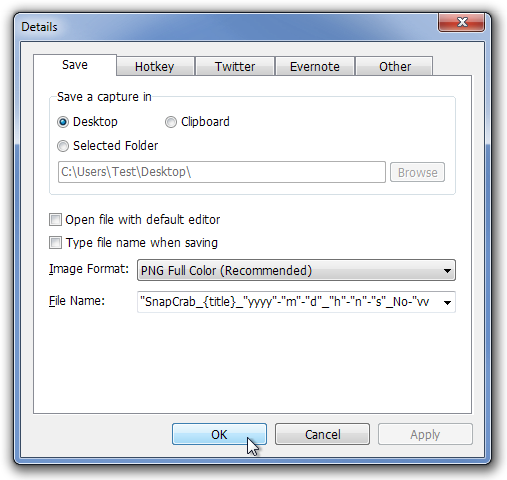
SnapCrab में कमी केवल एक अंतर्निहित हैछवि संपादक, लेकिन जहाँ तक इसकी स्क्रीनशॉट कैप्चरिंग कार्यक्षमता का संबंध है, यह किसी भी प्रकार के अंतराल के बिना स्क्रीनशॉट लेता है। SnapCrab विंडोज एक्सपी, विंडोज विस्टा, विंडोज 7 और विंडोज 8 के 32-बिट और 64-बिट दोनों संस्करणों पर काम करता है।
SnapCrab डाउनलोड करें













टिप्पणियाँ